Ваш город: Москва
WinM8 (бывший Classic Clipboard) - ёмкое и удобное хранилище информации
Введение
Хранилище, кроме, собственно, функции сохранения, очевидно, должно обеспечить возможность легко положить, а затем - найти и достать некоторые данные, будь то текст или картинка. Именно в этом узком смысле применено в заголовке слово Информация. Наиболее привычным до недавнего времени хранилищем информации была обычная записная книжка. Сейчас имеется немало компьютерных вариантов записной книжки, но сама технология записок несколько устарела. Программа Classic Clipboard на новом уровне решает задачу сохранения и, особенно, извлечения информации, что делает ее сключительно удобным и полезным инструментом для авторов всех жанров и направлений.
Описание программы Classic Clipboard
Следующий скриншот дает представление об основных объектах хранилища:
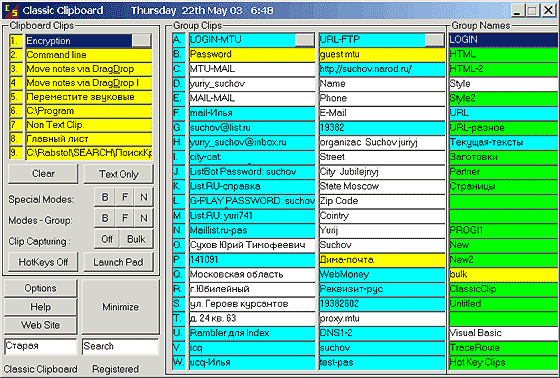
Выделим следующее:
Верх левой колонки - мультибуфер,
Низ левой колонки - панель управления и настройки,
Две колонки в середине - две секции с гнездами (слотами) для клипов, составляющие группу,
Правая колонка - секция открытия или имен групп.
Рассмотрим теперь каждый объект подробно.
Мультибуфер
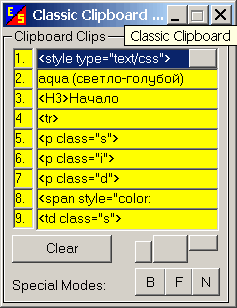
Мультибуфер представляет собой короткую секцию, состоящую из 9 слотов, которые заполняются автоматически содержимым буфера обмена Windows, по мере его активации. При этом каждое новое содержимое, назовем его клипом, заносится в свободный слот. При отсутствии свободного слота первый слот мультибуфера очищается и все клипы сдвигаются на один слот, освобождая девятый, куда и помещается последний клип из буфера обмена.
Клип представляет собой фрагмент текста неограниченного объема, или все, что угодно, если это воспринимает буфер обмена, например картинку, попавшую в буфер по клавише PrintScrn.
С клипом можно проделать следующие действия:
Отредактировать с помощью редактора Classic Clipboard содержание и видимый заголовок, который образуется автоматически по первым словам,
Послать в буфер обмера или сразу на место, если какой-то редактор ждет в это время ввода с клавиатуры,
Удалить вместе с другими кнопкой Clear,
Перетащить на любой пустой слот в группу для сохранения.
Именно последняя возможность позволяет накапливать информацию и постоянно расширять и совершенствовать образовавшуюся базу данных.
При перетаскивании клипа на свободный слот возникает вот такая табличка,

в которой нам предлагается придать этому конкретному клипу некоторые особенные свойства. Фактически здесь ничего выбирать не требуется, достаточно нажать на "Ок".
Группа
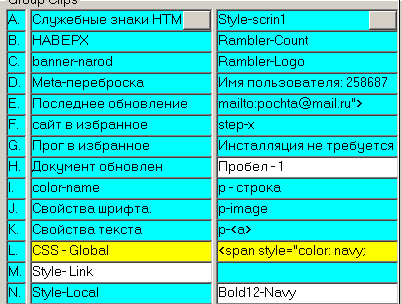
С клипом в группе можно проделать то же, что и с клипом мультибуфера. Только удаление здесь выполняется по-другому: нужно перетащить клип (удерживая левую кнопку мыши) в область заголовка мультибуфера, где в этот момент открывается специальная область удаления. Группу мы видим ту, которая открыта в данный момент в правой секции.
Правой кнопкой открывается просмотр клипа в редакторе. При этом мы видим следующую картинку
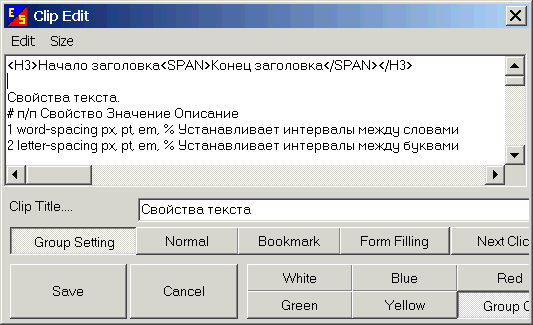
Помимо редактирования текста данного клипа здесь можно выбрать цвет для слота, с тем, чтобы выделить данный клип для ускорения его поиска. Здесь же можно изменить режим вставки данного клипа.
Возможны следующие установки:
Group Settings - как в данной группе,
Normal - обычный режим вставки,
Bookmark (B) - режим вставки URL в адресное окно браузера,
Form Filling (F) - режим заполнения формы, после вставки автоматический переход на следующее поле формы,
Next Click (N) - специальный режим, когда после вставки клавиша Enter не посылается.
По умолчанию устанавливается Group Settings (и этого - вполне достаточно). Рекомендуется другие режимы не использовать, особенно на первых порах - на функционировании программы это никак не скажется.
Секция имен групп
В этой секции пользователь может проименовать и задействовать 23 группы для хранения клипов, которые можно упорядочить по тематике и назначению. Последняя, 24-я группа, забронирована для определения "горячих" клавиш для вставки в редакторах. Эту группу рассмотрим позже, а сейчас рассмотрим возможный объем клипов в одной библиотеке. Он равен 24х2х23 = 1104 для режима низкого разрешения экрана и 24х3х23 = 1656 для режима высокого разрешения. С учетом того, что в платном варианте может быть до 26 библиотек, емкость хранилища, соответственно, возрастает. Огромное количество полочек (групп) позволяет разместить практически все, что угодно.
Мы рассмотрели основные (базовые) основы организации и применения этого хранилища, достаточные для того, чтобы начать практическое использование этой программы. Однако, имеется еще некоторое число нюансов и настроек, которые позволяют приспособить программу для конкретных нужд, и которые следует изучать в процессе эксплуатации.
Панель управления и настройки
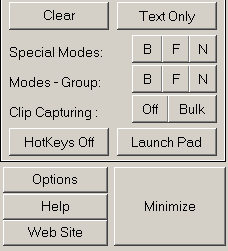
Здесь кнопками можно включить дополнительные режимы работы программы:
Off - отключить слежение за буфером обмена.
Text Only - обрабатывать только текстовые клипы.
Bulk - особый режим мультибуфера.
Когда включен режим Bulk, клипы начинают писаться в кэш емкостью 96 клипов, откуда они могут быть выложены разом в пустую группу или вставлены в редактор с выбранным разделителем (через строку, с новой строки, через запятую и т.п.). В этом режиме удобно составлять различного рода списки и словари.
Launch Pad
Подключение библиотеки Launch Pad. В этом режиме клипы в группах вставляются и обрабатываются особым образом, а именно - они запускают программы. Соответственно - вставляются как полный путь к исполняемому файлу. На следующей картинке показан пример такого режима:

Здесь раскрыта группа "Настройка" и видны названия программ, которые у меня внесены в эту группу, и которые запускаются отсюда щелчком левой кнопки мыши Нетрудно подсчитать, что здесь можно разместить порядка 1100 линков для запуска программ. Это очень удобный и полезный режим.
Options
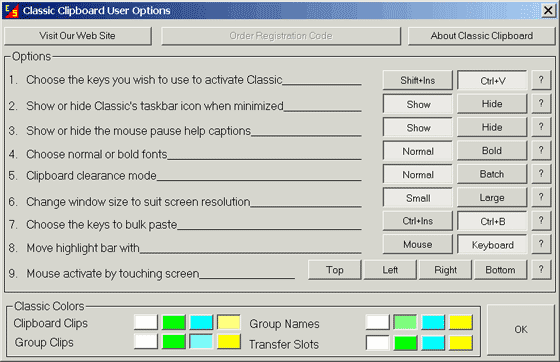
Здесь можно отметить следующее: Показаны реальные настройки, которые я использую. Windows Size = Small - определяет размер группы = 2 секциям и вполне достаточен для обычных условий. Однако для перетаскивания клипов из группы в группу более удобен режим Large, когда появляется особая группа Transfer Slots, в которую и из которой клипы можно перетаскивать в любую группу, в том числе и в другую библиотеку, что бывает иногда необходимо при наведении порядка в базе данных. Для работы я обычно использую сочетания Ctrl+Insert для Копирования в буфер, а для вставки открываю Classic Clipboard по значку в трее и левой кнопкой мыши вставляю выбранный клип. Но можно применить и другой вариант. Например, для вставки использовать Ctrl+V, тогда Classic Clipboard развертывается автоматически и остается только нажать на нужный клип.
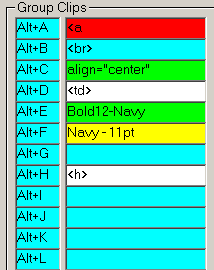
Очень полезен режим Hot Key Clips, который не требует специального включения и готов к применению всегда, если соответствующие слоты - не пустые. На картинке ясно видно, чем заполнены клипы этой группы и как они вызываются. Например на Alt+B вставляется тег br-перевод строки и так далее. Регистр буквы не имеет значения.
Если комбинация "Alt+Буква" совпадает с "горячей" командой другой, загруженной программы, то команда Classic Clipboard имеет приоритет. Всего эта группа содержит 26 клипов по количеству букв в алфавите.
Если в буфер обмена попала картинка, то соответствующий клип получает заголовок Non Text Clip, кликом правой кнопки мыши вместо редактора текста мы попадаем в графический вьювер, который выглядит так:
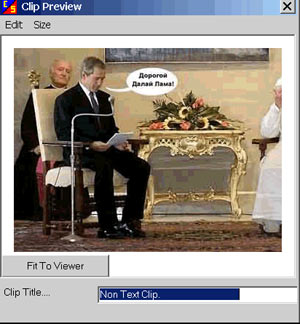
Здесь можно вместо Non Text Clip сделать заголовок соответствующий картинке. Превратить такой клип в графический файл можно с помощью графического редактора, поддерживающего вставку из буфера обмена.
На этом техническая часть описания завершается. Сведений, которые были изложены выше, вполне достаточно, чтобы осмысленно начать использование этой программы, подключив дополнительно обычную пользовательскую сноровку и здравый смысл.
Кроме варианта Pro, который здесь описан, имеется также вариант Free (бесплатный), в котором доступна только одна библиотека и, соответственно, нет библиотеки Launch Pad. Вся информация, накопленная в врианте Free, может быть легко перемещена в вариант Pro без каких-либо потерь.
Из опыта применения программы Classic Clipboard
Трехлетний опыт работы с программой позволяет мне отметить некоторые условия, в которых применение программы особенно эффективно.
Конспектирование
При чтении документа наиболее важные моменты (предложения, абзацы и т.п.) выделяются и копируются в буфер обмена. По окончании работы, в любом редакторе (например, NotePad) полученные клипы легко объединяются в толковый конспект.
Работа с текстовым документом
При разработке текстового документа часто употребляемые слова (термины, словосочетания, названия и т.п.) запоминаются в буфер и затем вставляются по мере необходимости.
Заполнение форм и адреса
Данные для различных форм, логины, пароли, адреса электронной почты, адреса Web-страниц, URL для загрузки и многое другое может быть подготовлено и сохранено в соответствующей группе для моментального копирования в соответствующие поля, адресную строку или просто в текстовой документ.
Создание Web-документа
Здесь использование программы особенно эффективно. Сведения по тегам и атрибутам, собранные у меня в группе HTML выполняют одновременно роль справки по формату, так и роль действующего шаблона. Поясню на примере: Вставляю клип allign="center, left, right, midle, top, bottom". Лишнее удаляю. Остается allign="left", что и требовалось. Очень удобно форматирование оборотами вида (span style="color: navy; font-size: 11pt") и т.д. Эта программа при верстке HTML-кода сильно компенсирует недостатки человеческой памяти и очень сильно облегчает и ускоряет работу.
Разработка программного кода
Как и в предыдущем случае, Classic Clipboard позволяет удобно и легко использовать наработки фрагментов программного кода, форматы языковых конструкций и операций.
Запуск прикладных программ
Это, конечно же, очень полезная функция, тем более, что имеется возможность подробной рубрикации программ по назначению.
Как видим, условия эффективного использования программы в основном совпадают с работой авторов всех уровней и профилей (авторов текстов, документов, web-страниц, программ и так далее). При повседневной работе программа позволяет удобно накапливать различные авторские наработки с тем, чтобы затем так же удобно пустить их в дело.
Заключение
Classic Clipboard - это удачно задуманная, хорошо сделанная и отлаженная программа, которая сама просится в руки тех, кто что-то сочиняет и пишет дает исключительно полезный и удобный инструмент для работы. Рекомендуется всем авторам, особенно, использующим языки программирования и HTML.
Сведения о программе
Автор: Easy Software Ltd.
Домашняя страница: http://www.easysoftwareuk.com/classic.htm
Версия: 4.04
Статус: Shareware $39
Интерфейс: ENG
Система: Win95/98/ME/NT/2000/XP
Ссылка для загрузки (размер 2546 Кбайт): линк
Ссылка для загрузки бесплатного варианта (размер 1953 Кбайт): линк
Ссылка на страничку закачки программы под новым названием WinM8: линк
Примечание: Домашняя страница и сайт продукта в настоящее время переехали, но программа имеется примерно на тридцати различных известных файловых FTP-серверах и легко может быть найдена и загружена.




